Cum să adăugați un buton de chat WhatsApp în Blogger (GRATIS)
Publicat: 2021-10-13WhatsApp este una dintre platformele de mesagerie instantanee utilizate pe scară largă și poți profita de ea în afacerea ta. Vă puteți vinde cu ușurință serviciile și produsele prin WhatsApp.
În acest articol, veți afla cum puteți adăuga un buton de chat WhatsApp pe site-ul dvs. Blogger.
Deci, înainte de a trece la pas, să înțelegem care sunt beneficiile adăugării unui buton de chat pe site și dacă îl utilizați pe site-ul dvs. sau nu.
Ei bine, conform datelor recente ale eMarketer , WhatsApp are în prezent 390,1 milioane de utilizatori activi lunar în India, urmat de Brazilia și SUA.
Deci, puteți profita de această platformă de mesagerie instantanee pentru a vă dezvolta afacerea. Așadar, adăugarea unui widget de chat WhatsApp oferă utilizatorilor un mijloc ușor de a vă contacta direct în loc să trimită e-mailuri.
Deci, dacă sunteți utilizatori WordPress, puteți implementa cu ușurință acest lucru pe site-ul dvs., adăugând un plugin. Urmați ghidul pentru a adăuga butonul de chat WA în WordPress.
Pași pentru a adăuga butonul de chat WhatsApp în Blogger
Pentru a adăuga widget-ul de chat WhatsApp, urmați pașii de mai jos.
Pasul 1: Conectați-vă la tabloul de bord Blogger și accesați secțiunea de teme.
Pasul 2: Acum faceți o copie de rezervă a temei și faceți clic pe opțiunea de editare HTML.
Pasul 3: Acum căutați eticheta ]]></b:skin> sau eticheta </style> și inserați codul CSS chiar deasupra acesteia.
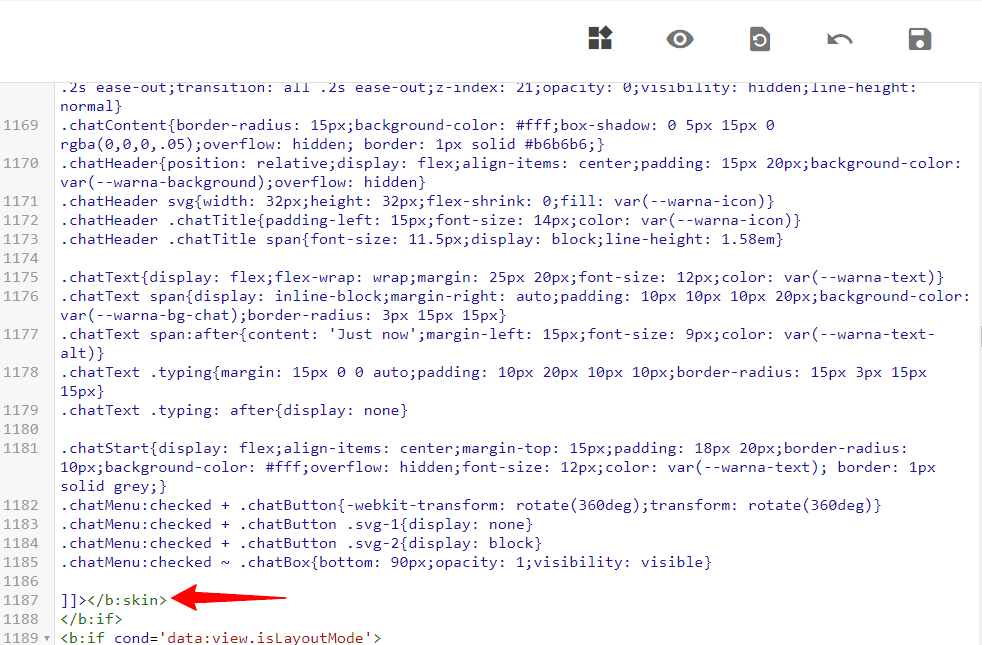
/* Chatbox Whatsapp */ :root { --warna-background: #4dc247; --warna-bg-chat: #f0f5fb; --warna-icon: #fff; --warna-text: #505050; --warna-text-alt: #989b9f; --lebar-chatbox: 320px; } svg{width: 22px;height: 22px;vertical-align: middle;fill: var(--warna-icon)} .chatMenu, .chatButton .svg-2{display: none} .chatButton{position: fixed;background-color: var(--warna-background);bottom: 20px;left: 20px;border-radius: 50px;z-index: 20;overflow: hidden;display: flex;align-items: center;justify-content: center;width: 50px;height: 50px;-webkit-transition: all .2s ease-out;transition: all .2s ease-out} .chatButton svg{margin: auto;fill: var(--warna-icon)} .chatBox{position: fixed;bottom: 70px;left: 20px;width: var(--lebar-chatbox);-webkit-transition: all .2s ease-out;transition: all .2s ease-out;z-index: 21;opacity: 0;visibility: hidden;line-height: normal} .chatContent{border-radius: 15px;background-color: #fff;box-shadow: 0 5px 15px 0 rgba(0,0,0,.05);overflow: hidden; border: 1px solid #b6b6b6;} .chatHeader{position: relative;display: flex;align-items: center;padding: 15px 20px;background-color: var(--warna-background);overflow: hidden} .chatHeader svg{width: 32px;height: 32px;flex-shrink: 0;fill: var(--warna-icon)} .chatHeader .chatTitle{padding-left: 15px;font-size: 14px;color: var(--warna-icon)} .chatHeader .chatTitle span{font-size: 11.5px;display: block;line-height: 1.58em} .chatText{display: flex;flex-wrap: wrap;margin: 25px 20px;font-size: 12px;color: var(--warna-text)} .chatText span{display: inline-block;margin-right: auto;padding: 10px 10px 10px 20px;background-color: var(--warna-bg-chat);border-radius: 3px 15px 15px} .chatText span:after{content: 'Just now';margin-left: 15px;font-size: 9px;color: var(--warna-text-alt)} .chatText .typing{margin: 15px 0 0 auto;padding: 10px 20px 10px 10px;border-radius: 15px 3px 15px 15px} .chatText .typing: after{display: none} .chatStart{display: flex;align-items: center;margin-top: 15px;padding: 18px 20px;border-radius: 10px;background-color: #fff;overflow: hidden;font-size: 12px;color: var(--warna-text); border: 1px solid grey;} .chatMenu:checked + .chatButton{-webkit-transform: rotate(360deg);transform: rotate(360deg)} .chatMenu:checked + .chatButton .svg-1{display: none} .chatMenu:checked + .chatButton .svg-2{display: block} .chatMenu:checked ~ .chatBox{bottom: 90px;opacity: 1;visibility: visible}Pasul 4: Acum căutați eticheta </body> și inserați codul HTML chiar deasupra acesteia.
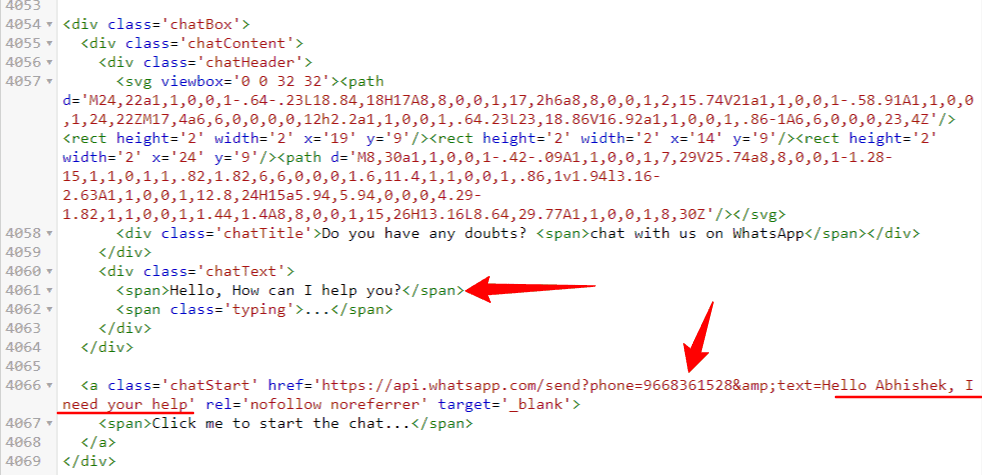
<input class='chatMenu hidden' type='checkbox'/> <label class='chatButton' for='offchatMenu'> <svg class='svg-1' viewBox='0 0 32 32'><g><path d='M16,2A13,13,0,0,0,8,25.23V29a1,1,0,0,0,.51.87A1,1,0,0,0,9,30a1,1,0,0,0,.51-.14l3.65-2.19A12.64,12.64,0,0,0,16,28,13,13,0,0,0,16,2Zm0,24a11.13,11.13,0,0,1-2.76-.36,1,1,0,0,0-.76.11L10,27.23v-2.5a1,1,0,0,0-.42-.81A11,11,0,1,1,16,26Z'/><path d='M19.86,15.18a1.9,1.9,0,0,0-2.64,0l-.09.09-1.4-1.4.09-.09a1.86,1.86,0,0,0,0-2.64L14.23,9.55a1.9,1.9,0,0,0-2.64,0l-.8.79a3.56,3.56,0,0,0-.5,3.76,10.64,10.64,0,0,0,2.62,4A8.7,8.7,0,0,0,18.56,21a2.92,2.92,0,0,0,2.1-.79l.79-.8a1.86,1.86,0,0,0,0-2.64Zm-.62,3.61c-.57.58-2.78,0-4.92-2.11a8.88,8.88,0,0,1-2.13-3.21c-.26-.79-.25-1.44,0-1.71l.7-.7,1.4,1.4-.7.7a1,1,0,0,0,0,1.41l2.82,2.82a1,1,0,0,0,1.41,0l.7-.7,1.4,1.4Z'/></g></svg> <svg class='svg-2' viewBox='0 0 512 512'><path d='M278.6 256l68.2-68.2c6.2-6.2 6.2-16.4 0-22.6-6.2-6.2-16.4-6.2-22.6 0L256 233.4l-68.2-68.2c-6.2-6.2-16.4-6.2-22.6 0-3.1 3.1-4.7 7.2-4.7 11.3 0 4.1 1.6 8.2 4.7 11.3l68.2 68.2-68.2 68.2c-3.1 3.1-4.7 7.2-4.7 11.3 0 4.1 1.6 8.2 4.7 11.3 6.2 6.2 16.4 6.2 22.6 0l68.2-68.2 68.2 68.2c6.2 6.2 16.4 6.2 22.6 0 6.2-6.2 6.2-16.4 0-22.6L278.6 256z'/></svg> </label> <div class='chatBox'> <div class='chatContent'> <div class='chatHeader'> <svg viewbox='0 0 32 32'><path d='M24,22a1,1,0,0,1-.64-.23L18.84,18H17A8,8,0,0,1,17,2h6a8,8,0,0,1,2,15.74V21a1,1,0,0,1-.58.91A1,1,0,0,1,24,22ZM17,4a6,6,0,0,0,0,12h2.2a1,1,0,0,1,.64.23L23,18.86V16.92a1,1,0,0,1,.86-1A6,6,0,0,0,23,4Z'/><rect height='2' width='2' x='19' y='9'/><rect height='2' width='2' x='14' y='9'/><rect height='2' width='2' x='24' y='9'/><path d='M8,30a1,1,0,0,1-.42-.09A1,1,0,0,1,7,29V25.74a8,8,0,0,1-1.28-15,1,1,0,1,1,.82,1.82,6,6,0,0,0,1.6,11.4,1,1,0,0,1,.86,1v1.94l3.16-2.63A1,1,0,0,1,12.8,24H15a5.94,5.94,0,0,0,4.29-1.82,1,1,0,0,1,1.44,1.4A8,8,0,0,1,15,26H13.16L8.64,29.77A1,1,0,0,1,8,30Z'/></svg> <div class='chatTitle'>Do you have any doubts? <span>chat with us on WhatsApp</span></div> </div> <div class='chatText'> <span>Hello, How can I help you?</span> <span class='typing'>...</span> </div> </div> <a class='chatStart' href='https://api.whatsapp.com/send?phone=9668362528&text=Hello Abhishek, I need your help' rel='nofollow noreferrer' target='_blank'> <span>Click me to start the chat...</span> </a> </div>Pasul 5: Acum schimbați numărul WhatsApp și mesajele predefinite și salvați codul.

Acum butonul de chat WhatsApp va fi adăugat pe site-ul dvs. Blogger.
Urmărește videoclipul de mai jos pentru a cunoaște pașii vizual.
Cum să personalizați widgetul de chat WhatsApp?
Ei bine, puteți personaliza și mai mult aspectul și senzația butonului de chat, așa cum puteți schimba culoarea butonului, adăugați chenar și umbră casetei în el.
Aici butonul de chat este plasat 20px din partea stângă și dacă vrei să-l schimbi la dreapta trebuie să schimbi poziția în codul CSS.
Aici, trebuie să modificați două valori pentru butonul Chat (.chatButton) și caseta Chat (.chatBox). Aici trebuie să schimbi codul stânga: 20px; la dreapta: 20px; .
Concluzie
Sper că acest articol vă ajută să adăugați butonul de chat pe site-ul dvs. blogger. Dacă întâmpinați vreo problemă în timpul acestui proces, puteți să mă întrebați în secțiunea de comentarii sau alăturați-vă grupului nostru Telegram pentru discuții.
Pentru mai multe tutoriale uimitoare ca acesta, vă puteți abona la canalul nostru YouTube Key2Blogging și urmăriți-mă pe Twitter pentru actualizări.

